Описание на правилното му монтиране на Windows 7 лаптоп Lenovo B50 30
Много потребители, които са купили лаптопи с предварително инсталирана Windows 8 не можа да свикне с операционната система. Това не е изненадващо, Осем много суров и има много повече. На лаптопа Lenovo B50 30 също инсталиран Windows 8. Ако решите да се разделят с лиценза, но неудобни ОС и размишляваше за инсталиране на Windows 7, а след това, преди да поставите диска ще трябва да се преконфигурира BIOS.
Lenovo лаптопи имат два начина да се влезе в BIOS:
- Изключете компютъра, след което натиснете бутона за включване и веднага задръжте Fn и F2
- Изключете keompyuter и натиснете клип игла или хартия "възстановяване на системата" бутон, който се намира точно в района на изход за слушалки. (Но аз предпочитам първия метод).
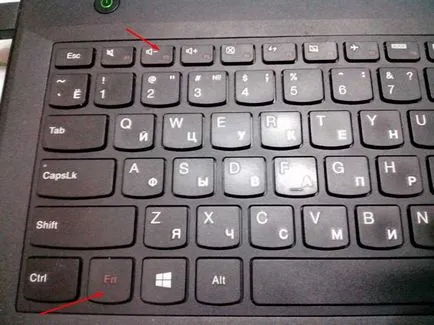
Така че, ние сме в BIOS. Преди да инсталирате Windows 7, трябва да промените няколко точки.
раздела Exit, променете OptimizedDefaults OS върху Други OS
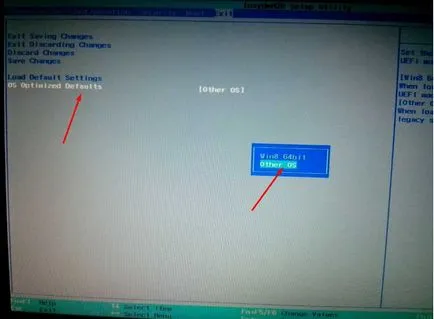
След това кликнете LoadDefaultSetting
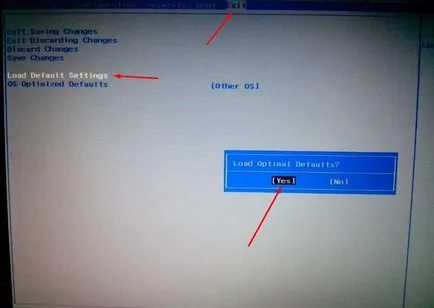
Следващ раздел Boot - сложи Bootmode - LegacySupport и
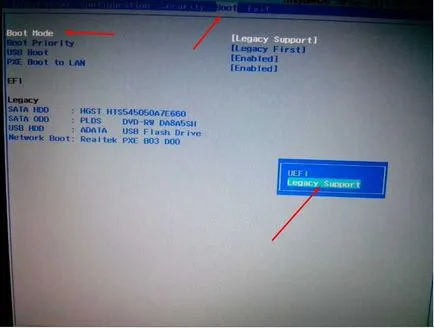
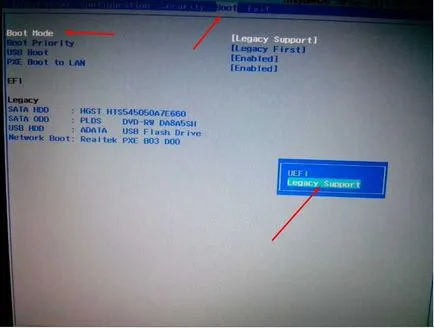
Е, това е всички настройки. Излез от BIOS и да запишете настройките и да продължите да инсталирате Windows 7
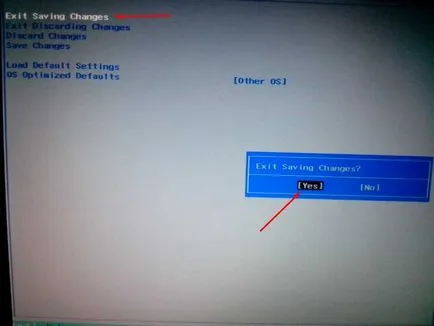
О, щях да забравя, шофьорът на официалния сайт на Lenovo само под Windows 64